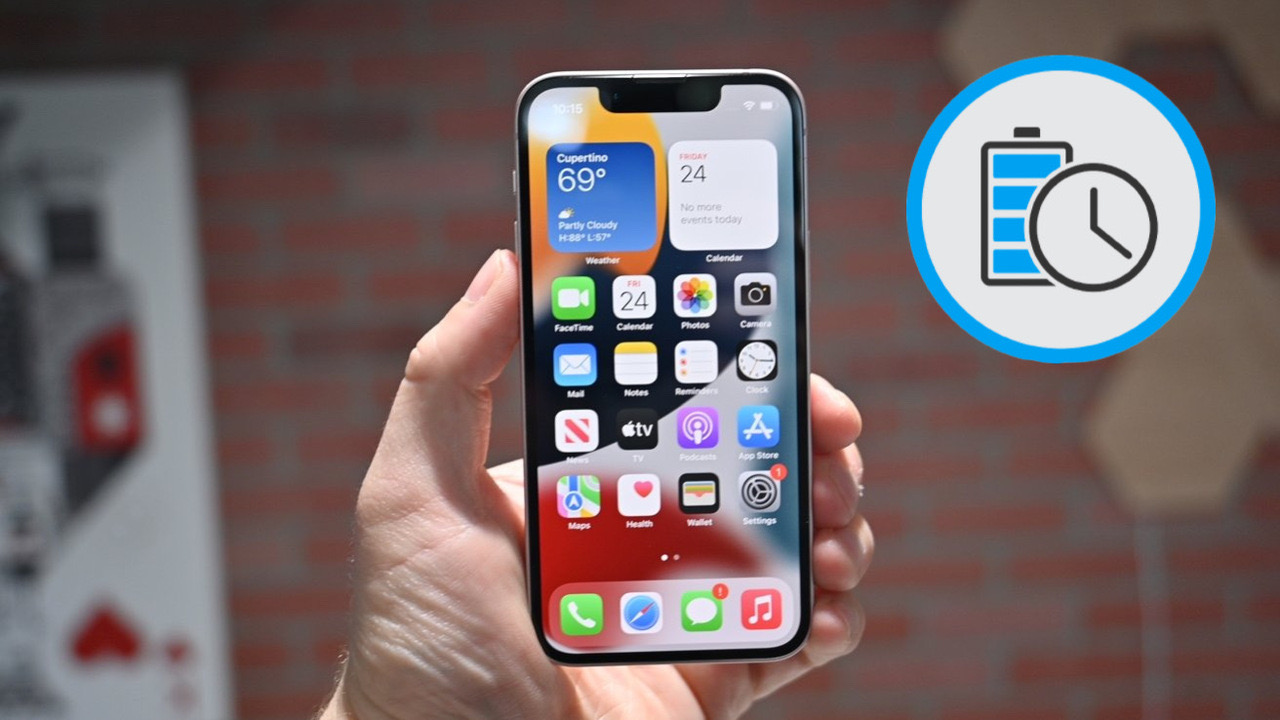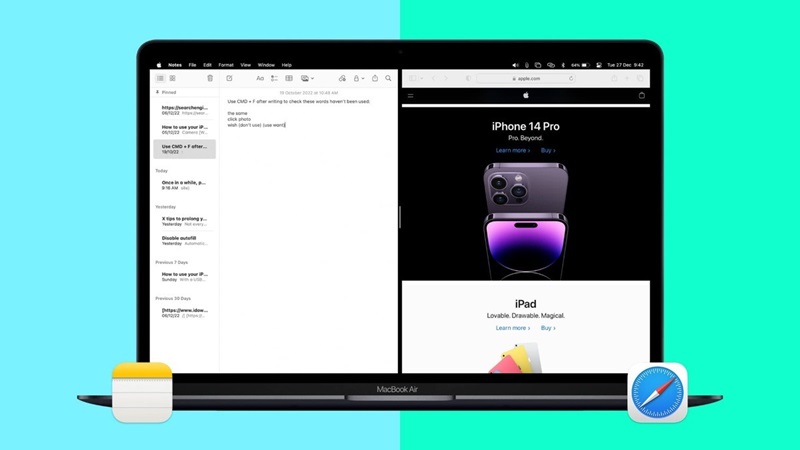Trong thời đại công nghệ hiện nay, điện thoại thông minh Samsung đã trở thành một phần không thể thiếu trong cuộc sống của chúng ta. Từ việc lưu trữ thông tin cá nhân, tài khoản ngân hàng đến sử dụng các ứng dụng giải trí, công việc, điện thoại Samsung chứa đựng rất nhiều dữ liệu quan trọng. Chính vì vậy, việc bảo vệ dữ liệu bằng cách đặt mật khẩu ứng dụng trên Samsung là vô cùng cần thiết.
Một trong những cách bảo mật hiệu quả nhất là đặt mật khẩu cho ứng dụng. Bằng cách này, bạn sẽ ngăn chặn người khác truy cập trái phép vào các ứng dụng quan trọng, đảm bảo an toàn cho thông tin cá nhân và tài sản của mình. Bài viết này sẽ hướng dẫn bạn cách đặt mật khẩu ứng dụng trên Samsung một cách chi tiết và dễ hiểu.
Lợi ích của việc đặt mật khẩu cho ứng dụng trên điện thoại Samsung
Việc đặt mật khẩu cho các ứng dụng quan trọng trên điện thoại Samsung mang lại nhiều lợi ích đối với người dùng, bao gồm:
- Bảo vệ thông tin cá nhân: Việc đặt mật khẩu giúp bảo vệ thông tin cá nhân, dữ liệu quan trọng và tài khoản trực tuyến khỏi việc truy cập trái phép.
- Ngăn chặn truy cập trái phép: Mật khẩu giúp ngăn chặn việc truy cập trái phép vào các ứng dụng và dữ liệu quan trọng trên điện thoại.
- Tiết kiệm thời gian: Việc đặt mật khẩu cho ứng dụng giúp bạn tiết kiệm thời gian so với việc phải đăng nhập lại mỗi khi sử dụng.
- Tăng cường bảo mật: Mật khẩu là một phương tiện hiệu quả để tăng cường bảo mật cho điện thoại và các ứng dụng trên thiết bị di động của bạn.

Xem thêm: Cách kiểm tra điện thoại Samsung chính hãng: Hướng dẫn chi tiết cho người dùng
Hướng dẫn cách đặt mật khẩu ứng dụng trên Samsung
Cách đặt mật khẩu ứng dụng trên Samsung là một trong những phương pháp quan trọng nhằm giúp bảo mật dữ liệu cá nhân. Để khóa các ứng dụng cần thiết bạn có thể thực hiện trực tiếp trên chính chiếc điện thoại của mình. Điều này sẽ giúp cho bạn ngăn chặn truy cập trái phép, bảo vệ các thông tin riêng tư.
Cách khóa màn ứng dụng bằng vân tay
Ở một số dòng điện thoại Samsung dòng được trang bị tính năng mở khóa bằng vân tay. Để thực hiện bạn có thể thực hiện theo các bước sau:
Bước 1: Chọn Cài đặt > Màn hình khóa.

Bước 2: Kéo trượt xuống, lựa chọn mục Vân tay.

Bước 3: Bạn cần đặt mã bảo mật (mã PIN, mẫu hình, mật mã).

Bước 4: Quét vân tay của bạn theo như sự hướng dẫn của hệ thống > Ấn hoàn tất để thực hiện thêm vân tay.

Bước 5: Tiếp tục, từ giao diện Cài đặt > Lựa chọn Sinh trắc học và bảo mật.

Bước 6: Chọn Thư mục bảo mật, Tạo Thư mục bảo mật sẽ xuất hiện, ấn Đồng ý để tiếp tục thao tác.

Bước 7: Chọn Kiểu khóa bảo mật và Vân tay đã thêm.

Bước 8: Đặt mã khóa Thư mục Bảo mật là hoàn tất thao tác cài đặt.

Như vậy, bạn đã có thể yên tâm bảo mật thông tin cá nhân một cách an toàn khi đã hoàn tất các bước cài đặt khóa bảo vệ ứng dụng trên điện thoại Samsung.
Sử dụng nhận dạng khuôn mặt để đặt mật khẩu cho ứng dụng
- Vào Cài đặt: Trên màn hình chính, hãy nhấn vào biểu tượng Cài đặt để truy cập menu cài đặt của điện thoại.
- Chọn Sinh trắc học và bảo mật: Trong menu Cài đặt, tìm và chọn mục “Sinh trắc học và bảo mật”.
- Thêm khuôn mặt: Tại màn hình Sinh trắc học và bảo mật, hãy chọn “Nhận dạng khuôn mặt” và đăng ký khuôn mặt của bạn.

- Kích hoạt nhận dạng khuôn mặt cho ứng dụng: Sau khi đăng ký khuôn mặt, bạn có thể kích hoạt tính năng này để bảo vệ các ứng dụng quan trọng.
- Chọn ứng dụng cần bảo vệ: Trên màn hình Sinh trắc học và bảo mật, hãy chọn các ứng dụng mà bạn muốn bảo vệ bằng nhận dạng khuôn mặt.
- Xác nhận bằng khuôn mặt: Mỗi khi muốn truy cập vào các ứng dụng đã được bảo vệ, bạn chỉ cần xác nhận bằng khuôn mặt của mình.
Với các tính năng bảo mật sinh trắc học như nhận dạng vân tay và nhận dạng khuôn mặt, bạn có thể dễ dàng bảo vệ các ứng dụng quan trọng trên điện thoại Samsung một cách an toàn và tiện lợi.
Đặt mật khẩu cho ứng dụng bằng app LOCKit
Ngoài hai cách trên ra, bạn có thể sử dụng đến phần mềm bên thứ 3 để hỗ trợ việc cài đặt mật khẩu cho ứng dụng ở trên điện thoại Samsung. LOKit là ứng dụng cung cấp dịch vụ bảo mật ứng dụng, hình ảnh và khóa vân tay được rất nhiều người dùng điện thoại Samsung tin dùng.
Hơn thế nữa, chiếc app này còn có khả năng âm thầm chụp lại hình ảnh những người đang cố tình bẻ khóa và truy cập vào ứng dụng của bạn. Để thực hiện cài đặt mật khẩu, bạn chỉ cần chọn Download phần mềm vào điện thoại rồi thực hiện theo hướng dẫn của nó là xong, rất đơn giản và nhanh chóng.
Kết luận
Trong bài viết này, chúng ta đã tìm hiểu cách đặt mật khẩu cho ứng dụng trên điện thoại Samsung. Việc bảo vệ thông tin cá nhân và dữ liệu quan trọng trên thiết bị di động là rất quan trọng, và việc đặt mật khẩu cho các ứng dụng là một biện pháp hiệu quả để ngăn chặn truy cập trái phép và tăng cường tính bảo mật. Hãy áp dụng các hướng dẫn trong bài viết để bảo vệ thông tin cá nhân của bạn một cách an toàn và hiệu quả.
Nếu bạn đang có nhu cầu bán đi chiếc Samsung cũ và lên đời Samsung mới thì hãy liên hệ ngay cho Táo Việt Store nơi chuyên thu mua Samsung cũ giá cao tại Hồ Chí Minh để được hỗ trợ nhé!
Táo Việt Store